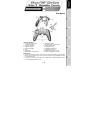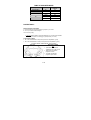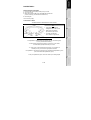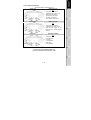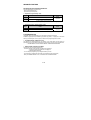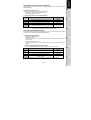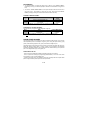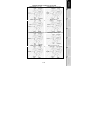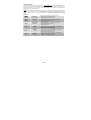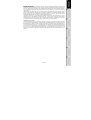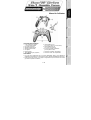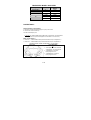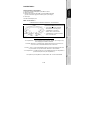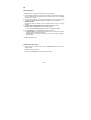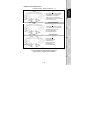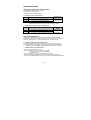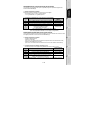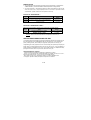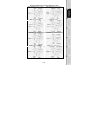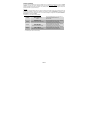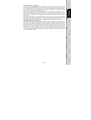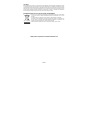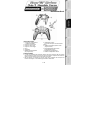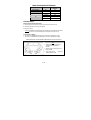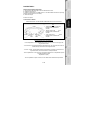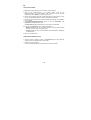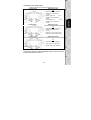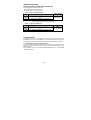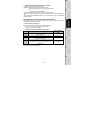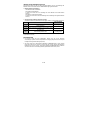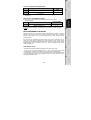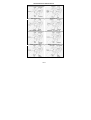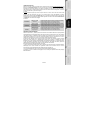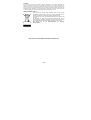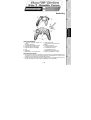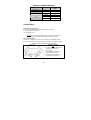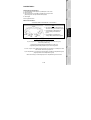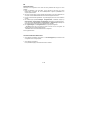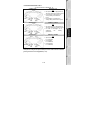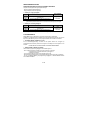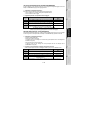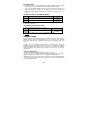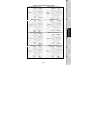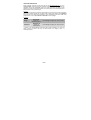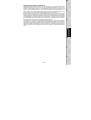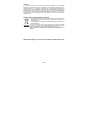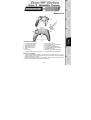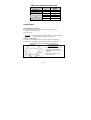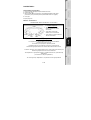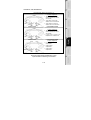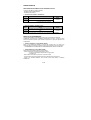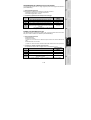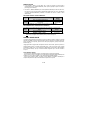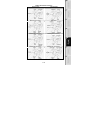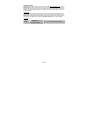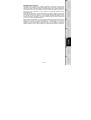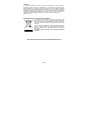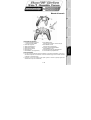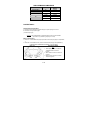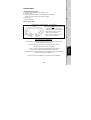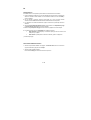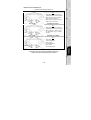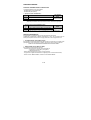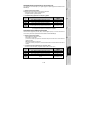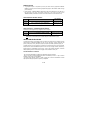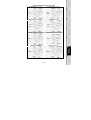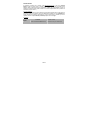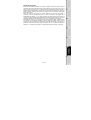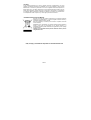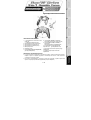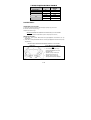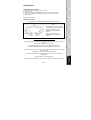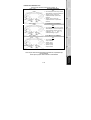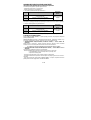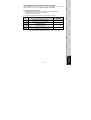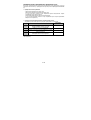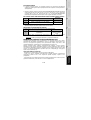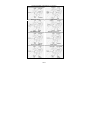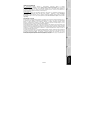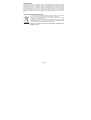CouvQI_RunNdriveRFPS3-5075160.in1 1 15/01/07 10:00:42
La page est en cours de chargement...
La page est en cours de chargement...
La page est en cours de chargement...
La page est en cours de chargement...
La page est en cours de chargement...
La page est en cours de chargement...
La page est en cours de chargement...
La page est en cours de chargement...
La page est en cours de chargement...
La page est en cours de chargement...
La page est en cours de chargement...
La page est en cours de chargement...

1/12
Manuel de l'utilisateur
CARACTÉRISTIQUES TECHNIQUES
1. 2 sticks analogiques progressifs
+ 2 boutons d'action digitaux
2. Roue optique progressive
3. Gâchette progressive gauche
4. Gâchette progressive droite
5. Croix digitale
6. Boutons d’actions
7. Bouton MAPPING (pour programmer)
8. Bouton MODE avec Led
(pour choisir le support ou le nombre d’axes)
9. Bouton PRESET avec Led
(pour choisir son programme)
10. 2 moteurs de vibrations indépendants
(pour Playstation® 2 et PC)
11. Connecteur « Gameport » Playstation® 2
12. Connecteur « USB » PC et Playstation® 3
AVERTISSEMENT
• En cas de mauvais fonctionnement dû à une émission électrostatique, quittez le jeu et débranchez le
périphérique de votre ordinateur ou de votre console. Pour rejouer, rebranchez le périphérique et relancez le jeu.
• Evitez d’actionner les mini-sticks, la roue optique ou les gâchettes lorsque vous branchez votre manette
(pour éviter tout problème de calibration)

2/12
TABLEAU DES « MODES » SUPPORTES
Support MODE
Couleur du bouton
MODE (8)
PLAYSTATION® 1
« PS1 » ETEINT
PLAYSTATION® 2 « PS2 » VERT
PLAYSTATION® 3 « PS3 » ETEINT
« 4 AXES » ETEINT
« 5 AXES » ROUGE
PC
« 7 AXES » VERT
PLAYSTATION® 2
INSTALLATION SUR « PLAYSTATION® 2 »
1. Branchez le connecteur Gameport PS2 (11) sur un port jeu de la console.
2. Allumez votre console et lancez le jeu.
Vous êtes maintenant prêt à jouer !
ATTENTION
: NE JAMAIS CONNECTER LE CABLE USB (12) SUR VOTRE « PLAYSTATION® 2 »
(pour éviter tout risque d’endommagement de votre manette ou de votre console)
MODE « PLAYSTATION® 2 »
• Mode « PS1 » : le bouton MODE est éteint (exclusivement réservé aux jeux « Playstation® 1 »)
• Mode « PS2 » : le bouton MODE est Vert (exclusivement réservé aux jeux « Playstation® 2 »)
CONFIGURATION DU « PRESET AUTOMATIQUE » - PLAYSTATION® 2
Mode « PS2 » Bouton MODE VERT
Ici
:
• « Roue optique » associée à la direction
« Gauche/Droite » du mini-stick gauche.
• « Gâchette Droite » associée au
bouton progressif « Croix »
• « Gâchette Gauche » associée au
bouton progressif « Carré »

3/12
PLAYSTATION® 3
INSTALLATION SUR « PLAYSTATION® 3 »
1. Branchez le connecteur USB (12) sur un port USB de la console.
2. Allumez votre console.
3. Basculez votre manette en mode « PS3 » = le bouton MODE doit être éteint.
(pour cela, si nécessaire, appuyez sur le bouton jusqu’à ce qu’il s’éteigne.)
4. Lancez le jeu.
Vous êtes maintenant prêt à jouer !
MODE « PLAYSTATION® 3 »
CONFIGURATION DU « PRESET AUTOMATIQUE » - PLAYSTATION® 3
Mode « PS3 » Bouton MODE ETEINT
Ici :
• « Roue optique » associée à la direction
«Gauche/Droite» du mini-stick gauche
• « Gâchette Droite » associée à la
direction « Haut » du mini-stick droit
• « Gâchette Gauche » associée à la direction
« Bas » du mini-stick droit
Remarques importantes sur « Playstation® 3 » :
- Sur « Playstation® 3 », votre bouton MODE doit absolument être « ETEINT » (et non rouge ou vert).
Pour cela appuyez sur le bouton si nécessaire.
- La manette « Run’N’ Drive » ne possède pas de « détecteur de mouvement » ni de bouton « PS »
comme c’est le cas sur la manette officielle livrée avec votre console.
- En mode « 1 Joueur » si votre manette officielle est allumée il est alors nécessaire de basculer celle-ci
en « port manette 2 » afin que votre manette « Run’N’ Drive » soit fonctionnelle.
- Sur « Playstation® 3 », la manette « Run’N’ Drive » n’est compatible qu’avec les jeux « Playstation® 3 »
(et ne fonctionnera pas avec les jeux « Playstation® 2 »).
- Pour quittez vos jeux « Playstation® 3 », utilisez le bouton « PS » de votre manette officielle

4/12
PC
INSTALLATION SUR PC
Le CD-ROM fourni avec ce produit permet d'installer les pilotes Force Feedback.
1. Insérez le CD-ROM d'installation dans votre lecteur de CD-ROM. Suivez les instructions affichées à
l'écran pour installer les pilotes Force Feedback. Une fois l'installation terminée, cliquez sur Terminer
et redémarrez votre ordinateur.
2. Au redémarrage de l'ordinateur, reliez le connecteur USB (12) à l'un des ports USB de votre unité
centrale. Windows 98/Me/2000/XP/Vista détectera automatiquement le nouveau périphérique.
3. Installation des pilotes
L'installation des pilotes est automatique. Suivez les instructions affichées à l'écran pour terminer
l'installation.
4. Sélectionnez Démarrer/Paramètres/Panneau de configuration puis double-cliquez sur
Contrôleurs de jeu (ou Options de jeu selon votre système d’exploitation)
La boîte de dialogue Contrôleurs de jeu affichera le nom de la manette avec l'état OK.
5. Dans le Control Panel, cliquez sur Propriétés pour configurer votre manette :
• Test du périphérique : vous permet de tester et visualiser les boutons, le D-Pad et les axes des 2
mini-sticks, de la roue optique et des 2 gâchettes
• Tester les forces : vous permet de tester 8 effets de vibrations et de configurer le réglage des
effets de vibrations.
Vous êtes maintenant prêt à jouer !
SELECTION DES « AXES » SUR PC
• Sélection des axes par « Software » : Dans la page 1 du Control Panel, cliquez sur le nombre d’axes
désiré puis sur Ok.
• Sélection des axes par « Hardware » :
Pressez le bouton MODE (8) pour sélectionner le nombre d’axes actifs.

5/12
3 MODES D’« AXES » DISPONIBLE SUR PC
CONFIGURATION DES « PRESET AUTOMATIQUE » - PC
Mode « 4 AXES » Bouton MODE ETEINT
Ici :
• « Roue optique » associée à la direction
«Gauche/Droite» du mini-stick gauche
• « Gâchette Droite » associée à la
direction « Haut » du mini-stick droit
• « Gâchette Gauche » associée à la direction
« Bas » du mini-stick droit
Mode « 5 AXES » Bouton MODE ROUGE
Ici :
• « Roue optique » associée à la direction
« Gauche/Droite » du mini-stick gauche
• « Gâchettes Droite et Gauche»
désormais indépendantes
mais combinées entre elles
Mode « 7 AXES » Bouton MODE VERT
Ici :
• « Roue optique »
désormais indépendante
• « Gâchette Gauche »
désormais indépendante
• « Gâchette Droite »
désormais indépendante
Pour bien comprendre toutes les possibilités offertes sur PC,
essayez-les dans le « Contrôleur de jeu » de Windows

6/12
FONCTIONS AVANCÉES
REGLAGE DE LA SENSIBILITE DE LA ROUE OPTIQUE
La roue optique (2) possède 2 modes de sensibilité :
- Sensibilité Normale (mode par défaut)
- Sensibilité Haute (nécessite un paramétrage)
• Paramétrage en mode « Sensibilité Haute » :
Etapes Action
Couleur du bouton
MODE
1 Levez et maintenir la direction « HAUT » de la roue optique.
2 Pressez et relâchez le bouton MAPPING (7).
Clignote en Rouge
2 secondes
Votre roue optique est désormais plus sensible.
(Opération à effectuer à chaque redémarrage ou déconnexion de la manette)
• Paramétrage pour retourner en mode « Sensibilité Normal » :
Etapes Action
Couleur du bouton
MODE
1 Baissez et maintenir la direction « BAS » de la roue optique
2 Pressez et relâchez le bouton MAPPING (7)
Clignote en Vert
2 secondes
Votre roue optique est revenue en Sensibilité Normale (qui est le mode par défaut)
2 MODES DE PROGRAMMATION
Le bouton et sa Led PRESET (9) vous permettent de visualiser le type de programmation choisi :
AUTOMATIQUE (préprogrammé) ou MANUEL (programmé par vous-même). Une simple pression sur ce
bouton vous permettra (même en cours de jeu) de basculer d’une programmation à l’autre.
• « PRESET AUTOMATIQUE » (Bouton PRESET ETEINT)
Il s’agit ici de la programmation par défaut : les fonctions de la roue optique et des gâchettes sont
préprogrammées ainsi que les positions des boutons, directions des mini-sticks et de la croix digitale
REPORTEZ-VOUS AUX SCHEMAS « CONFIGURATION DES PRESET AUTOMATIQUE »
• « PRESET MANUEL » (Bouton PRESET VERT)
Il s’agit ici de vos programmations personnelles :
- Les boutons, directions des mini-sticks et de la croix peuvent être :
* soit programmés sur la roue optique et les gâchettes,
* soit inversés entre eux.
- Vous pouvez modifier à votre convenance et à volonté ces programmations
- Elles sont automatiquement sauvegardées à l’intérieur de votre manette (même débranchée)
- Lorsque que votre «PRESET MANUEL» est vierge, il est alors identique au «PRESET AUTOMATIQUE»

7/12
PROGRAMMATION DE LA ROUE OPTIQUE ET DES GACHETTES
Les 2 directions de la roue optique ainsi que les 2 gâchettes progressives peuvent être programmées
à l’aide du bouton MAPPING (7).
• Exemples d’applications possibles :
Programmer un bouton, la direction d’un mini-stick ou de la croix digitale :
- sur la direction « haut » ou « bas » de la roue optique
- sur la « gâchette droite » ou « gâchette gauche »
• Procédure de programmation sur la roue optique et sur les gâchettes :
Etapes Action
Couleur du bouton
PRESET
1 Activez « PRESET MANUEL » (9) en appuyant sur le bouton. Allumé en Vert
2 Pressez et relâchez le bouton MAPPING (7). Allumé en Rouge
3 Pressez et relâchez le bouton ou la direction à programmer. Clignote en Rouge
4
Levez ou baissez la direction de la roue optique
ou actionnez la gâchette sur laquelle
vous désirez placer votre fonction.
Allumé en Vert
Votre « PRESET MANUEL » est désormais actif et actualisé
(avec votre programmation effectuée sur la roue optique ou les gâchettes)
INVERSION DES BOUTONS / MINI-STICKS / CROIX DIGITALE
Tous les boutons progressifs (sur PS2 et PS3) ou digitaux (sur PC), les directions des mini-sticks et de la
croix digitale peuvent être inversés à l’aide du bouton MAPPING (7).
• Exemples d’applications possibles :
- Inverser les boutons entre eux
- Inverser les 2 mini-sticks
(dans ce cas, vous devez basculer les 4 directions du premier stick vers les 4 directions du second)
- Inverser la croix digitale avec un mini-stick
(dans ce cas, vous devez basculer les 4 directions de la croix vers les 4 directions du stick désiré)
• Procédure d’inversion des boutons, mini-sticks et croix
(ne fonctionne pas pour la roue optique et les gâchettes sauf sur PC en mode « 7 axes »)
Etapes Action
Couleur du bouton
PRESET
1 Activez « PRESET MANUEL » (9) en appuyant sur le bouton. Allumé en Vert
2 Pressez et relâchez le bouton MAPPING (7). Allumé en Rouge
3 Pressez et relâchez le bouton ou la direction à inverser. Clignote en Rouge
4
Pressez et relâchez le bouton ou la direction sur lequel ou
laquelle vous désirez placer votre fonction.
Allumé en Vert
Votre « PRESET MANUEL » est désormais actif et actualisé (avec vos 2 fonctions inversées)

8/12
MEMOIRE EEPROM
• Votre manette dispose d'une puce interne qui garde en mémoire l’ensemble de vos programmations
« PRESET MANUEL » (même manette éteinte ou débranchée pendant une longue période).
• Vous pouvez enregistrer 1 « Preset Manuel » différent sur chaque support utilisé (PS1, PS2, PS3, PC
4 Axes, PC 5 Axes ou PC 7 Axes). Excepté pour « PS3 » et « PC 4 Axes » qui utilisent le même
« Preset Manuel » (modifier ou effacer l’un sera équivalent sur le second).
EFFACER UN « PRESET MANUEL »
Etapes Action
Couleur du bouton
PRESET
1 Activez votre « PRESET MANUEL » (9). Allumé en Vert
2
Pressez et maintenez appuyé le bouton MAPPING (7)
pendant 2 secondes.
Clignote en Vert
2 secondes
Votre « PRESET MANUEL » est désormais vierge (et redevenu identique au «Preset Automatique»)
RETOUR AU « PARAMETRAGE D’USINE »
Effacer d’une seule manipulation l’ensemble de vos programmations ou réglages effectués :
Etapes Action
Couleur du bouton
PRESET
1
Appuyez simultanément sur les boutons
MAPPING + SELECT + START.
Clignote en Vert et Rouge
2 secondes
L’ensemble de vos « PRESET MANUEL » (= PC + PS2 + PS3) ou réglages sont désormais vierges.
Remarque
: Sur PC, il est recommandé d’effectuer cette opération en dehors des jeux.
AFFECTATIONS POSSIBLES DANS LES JEUX
La roue optique (grâce à sa technologie et à son degré de rotation plus important que n’importe quel mini-
stick) offre une précision et une stabilité inégalées dans tous les types de jeux : course (direction ultra
précise), aviation (palonnier), action et FPS (zoom progressif), sports (tir dosé, force du coup), etc…
Les gâchettes (grâce à leur progressivité et à leur course mécanique plus importante que n’importe quel
bouton) offrent un contrôle extrêmement précis dans tous les types de jeux : course (accélération et
freinage progressifs et indépendants, frein à main), action et FPS (cadence de tir, déplacement latéral),
sports (passe ou tir dosé, force du coup ou du saut, vitesse de la course), etc…
QUELQUES EXEMPLES ET CONSEILS:
- Il existe de nombreuses possibilités de configuration qui dépendront du jeu utilisé.
- Sur PC, si le jeu n'accepte pas votre programmation (effets non souhaités) en mode « 5 ou 7 axes »,
basculez votre manette en mode « 4 axes » (qui est le mode manette classique).
- Dans certains jeux (type course), n’hésitez pas à tester les 2 modes de sensibilité de votre
« roue optique » (Normale ou Haute) afin d’optimiser sa précision et sa réactivité.

9/12
DIFFERENTS EXEMPLES EN FONCTION DU GENRE DE JEU UTILISE
Action / Aventure (En mode « Voiture ») Action / Aventure (en mode « A pied »)
Sport (Type « Jeu de balle ») Sport (Type « Golf »)
Automobile (Type « Simulation ») Automobile (Type « Arcade / Rallye »)
Aviation (Type « Simulation ») Aviation (Type « Arcade / Action »)

10/12
SUPPORT TECHNIQUE
Si vous rencontrez un problème avec votre produit, rendez-vous sur le site http://ts.thrustmaster.com et cliquez sur Support
Technique. Vous aurez alors accès à différents services (Foire Aux Questions (FAQ), dernières versions des pilotes et
logiciels) susceptibles de résoudre votre problème. Si le problème persiste, vous pouvez contacter le support technique des
produits Thrustmaster (« Support Technique ») :
Par e-mail :
Pour bénéficier du support technique par e-mail, vous devez d’abord vous enregistrer en ligne. Les informations fournies vont
permettre aux techniciens de résoudre plus rapidement votre problème. Cliquez sur Enregistrement à gauche de la page
Support technique et suivez les instructions à l’écran. Si vous êtes déjà enregistré, renseignez les champs Nom d’utilisateur et
Mot de passe puis cliquez sur Connexion.
Par téléphone (si vous n’avez pas d’accès Internet) :
Canada
1-866-889-2181
Gratuit
Du lundi au vendredi de 7h à 11h et de 12h à 17h
Le samedi et le dimanche de 7h à 12h
(Heure de l’Est)
France
0 826 09 21 03
Numéro Indigo® (0,15€ TTC/minute*)
Du lundi au vendredi de 13h à 17h et de 18h à 22h
Le samedi de 9h à 13h et de 14h à 20h
Le dimanche de 10h à 13h et de 14h à 17h
Suisse
0842 000 022
Tarif d’une communication locale
Du lundi au vendredi de 13h à 17h et de 18h à 22h
Le samedi de 9h à 13h et de 14h à 20h
Le dimanche de 10h à 13h et de 14h à 17h
Belgique
078 16 60 56
Tarif d’une communication nationale
Du lundi au vendredi de 13h à 17h et de 18h à 22h
Le samedi de 9h à 13h et de 14h à 20h
Le dimanche de 10h à 13h et de 14h à 17h
* Tarif indicatif (hors coût de mise en relation)

11/12
Informations relatives à la garantie
Dans le monde entier, Guillemot Corporation S.A. (« Guillemot ») garantit au consommateur que le présent produit
Thrustmaster est exempt de défauts matériels et de vices de fabrication, et ce, pour une période de deux (2) ans à compter
de la date d’achat d’origine. Si, au cours de la période de garantie, le produit semble défectueux, contactez immédiatement le
Support Technique qui vous indiquera la procédure à suivre. Si le défaut est confirmé, le produit devra être retourné à son
lieu d’achat (ou tout autre lieu indiqué par le Support Technique).
Dans le cadre de la garantie, le consommateur bénéficiera, au choix du Support Technique, du remplacement ou de la
réparation du produit défectueux. Lorsque la loi applicable l’autorise, toute responsabilité de Guillemot et ses filiales (y
compris pour les dommages indirects) se limite à la réparation ou au remplacement du produit Thrustmaster. Les droits
légaux du consommateur au titre de la législation applicable à la vente de biens de consommation ne sont pas affectés par la
présente garantie.
Cette garantie ne s’appliquera pas : (1) si le produit a été modifié, ouvert, altéré, ou a subi des dommages résultant d’une
utilisation inappropriée ou abusive, d’une négligence, d’un accident, de l’usure normale, ou de toute autre cause non liée à un
défaut matériel ou à un vice de fabrication ; (2) en cas de non-respect des instructions du Support Technique ; (3) aux
logiciels non-édités par Guillemot, lesdits logiciels faisant l’objet d’une garantie spécifique accordée par leurs éditeurs.
Stipulations additionnelles à la garantie
Aux États-Unis d’Amérique et au Canada, cette garantie est limitée au mécanisme interne et au boîtier externe du produit.
Toute garantie implicite applicable, incluant les garanties de qualité marchande ou d’adaptation à un usage particulier, est
limitée à deux (2) ans à compter de la date d’achat et soumise aux conditions de la présente garantie limitée. En aucun cas,
Guillemot Corporation S.A. ou ses sociétés affiliées ne sauraient être tenues responsables envers qui que ce soit de tous
dommages indirects ou dommages accessoires résultant du non-respect des garanties expresses ou implicites. Certains
États/Provinces n’autorisent pas la limitation sur la durée d’une garantie implicite, ou l’exclusion ou la limitation de
responsabilité pour les dommages indirects ou accessoires, de sorte que les limitations ou exclusions ci-dessus peuvent ne
pas vous être applicables. Cette garantie vous confère des droits spécifiques ; vous pouvez également bénéficier d’autres droits qui
peuvent différer d’un État/Province à l’autre.

12/12
COPYRIGHT
© 2007 Guillemot Corporation S.A. Tous droits réservés. Thrustmaster® est une marque déposée de Guillemot Corporation
S.A. PlayStation® est une marque déposée de Sony Computer Entertainment, Inc. Windows® et Windows® XP sont des
marques déposées de Microsoft Corporation aux Etats-Unis et/ou dans d’autres pays. Pentium® est une marque déposée
d’Intel Corporation. Toutes les autres marques déposées et noms commerciaux sont reconnus par les présentes et sont la
propriété de leurs propriétaires respectifs. Illustrations non contractuelles. Le contenu, la conception et les spécifications
sont susceptibles de changer sans préavis et de varier selon les pays. Fabriqué en Chine.
RECOMMANDATION RELATIVE À LA PROTECTION DE L’ENVIRONNEMENT
En fin de vie, ce produit ne doit pas être éliminé avec les déchets ménagers normaux mais déposé
à un point de collecte des déchets d'équipements électriques et électroniques en vue de son
recyclage.
Ceci est confirmé par le symbole figurant sur le produit, le manuel utilisateur ou l’emballage.
En fonction de leurs caractéristiques, les matériaux peuvent être recyclés. Par le recyclage et par
les autres formes de valorisation des déchets d'équipements électriques et électroniques, vous
contribuez de manière significative à la protection de l’environnement.
Veuillez consulter les autorités locales qui vous indiqueront le point de collecte concerné.
FAQ, astuces et pilotes sur www.thrustmaster.com
La page est en cours de chargement...
La page est en cours de chargement...
La page est en cours de chargement...
La page est en cours de chargement...
La page est en cours de chargement...
La page est en cours de chargement...
La page est en cours de chargement...
La page est en cours de chargement...
La page est en cours de chargement...
La page est en cours de chargement...
La page est en cours de chargement...
La page est en cours de chargement...
La page est en cours de chargement...
La page est en cours de chargement...
La page est en cours de chargement...
La page est en cours de chargement...
La page est en cours de chargement...
La page est en cours de chargement...
La page est en cours de chargement...
La page est en cours de chargement...

9/12
VERSCHILLENDE VOORBEELDEN PER TYPE GAME
Actie/avontuur ("Auto"-modus) Actie/avontuur ("Te voet"-modus)
Sport ("Balspel"-type) Sport ("Golf"-type)
Autorace ("Simulatie"-type) Autorace ("Arcade/rally"-type)
Vliegen ("Simulatie"-type) Vliegen ("Arcade/actie"-type)
La page est en cours de chargement...
La page est en cours de chargement...
La page est en cours de chargement...
La page est en cours de chargement...
La page est en cours de chargement...
La page est en cours de chargement...
La page est en cours de chargement...
La page est en cours de chargement...
La page est en cours de chargement...
La page est en cours de chargement...
La page est en cours de chargement...
La page est en cours de chargement...
La page est en cours de chargement...
La page est en cours de chargement...
La page est en cours de chargement...
La page est en cours de chargement...
La page est en cours de chargement...
La page est en cours de chargement...
La page est en cours de chargement...
La page est en cours de chargement...
La page est en cours de chargement...
La page est en cours de chargement...
La page est en cours de chargement...
La page est en cours de chargement...
La page est en cours de chargement...
La page est en cours de chargement...
La page est en cours de chargement...
La page est en cours de chargement...
La page est en cours de chargement...
La page est en cours de chargement...
La page est en cours de chargement...
La page est en cours de chargement...
La page est en cours de chargement...
La page est en cours de chargement...
La page est en cours de chargement...
La page est en cours de chargement...
La page est en cours de chargement...
La page est en cours de chargement...
La page est en cours de chargement...
-
 1
1
-
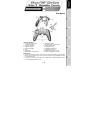 2
2
-
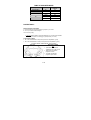 3
3
-
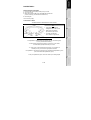 4
4
-
 5
5
-
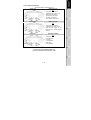 6
6
-
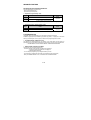 7
7
-
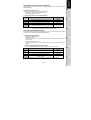 8
8
-
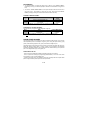 9
9
-
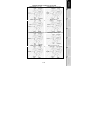 10
10
-
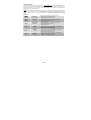 11
11
-
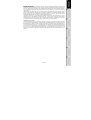 12
12
-
 13
13
-
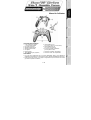 14
14
-
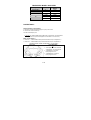 15
15
-
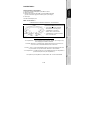 16
16
-
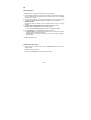 17
17
-
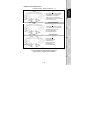 18
18
-
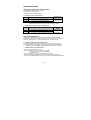 19
19
-
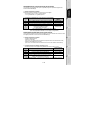 20
20
-
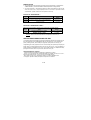 21
21
-
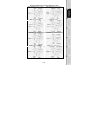 22
22
-
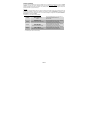 23
23
-
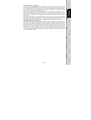 24
24
-
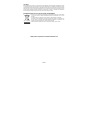 25
25
-
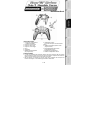 26
26
-
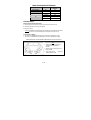 27
27
-
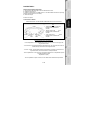 28
28
-
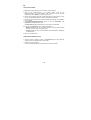 29
29
-
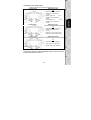 30
30
-
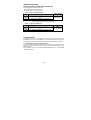 31
31
-
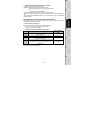 32
32
-
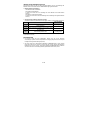 33
33
-
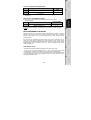 34
34
-
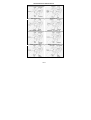 35
35
-
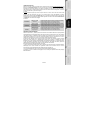 36
36
-
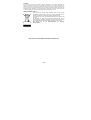 37
37
-
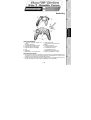 38
38
-
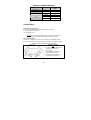 39
39
-
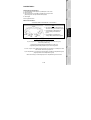 40
40
-
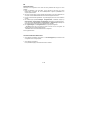 41
41
-
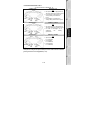 42
42
-
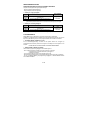 43
43
-
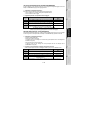 44
44
-
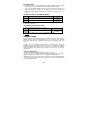 45
45
-
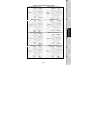 46
46
-
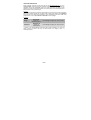 47
47
-
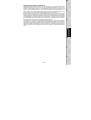 48
48
-
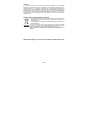 49
49
-
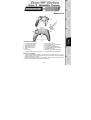 50
50
-
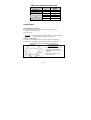 51
51
-
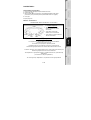 52
52
-
 53
53
-
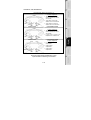 54
54
-
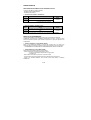 55
55
-
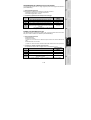 56
56
-
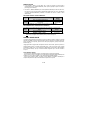 57
57
-
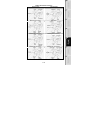 58
58
-
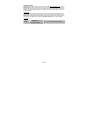 59
59
-
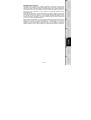 60
60
-
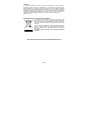 61
61
-
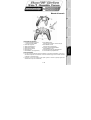 62
62
-
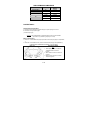 63
63
-
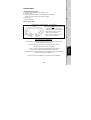 64
64
-
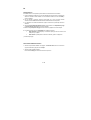 65
65
-
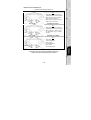 66
66
-
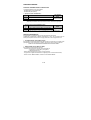 67
67
-
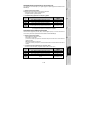 68
68
-
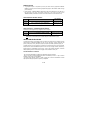 69
69
-
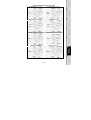 70
70
-
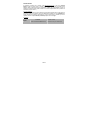 71
71
-
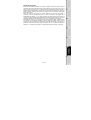 72
72
-
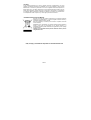 73
73
-
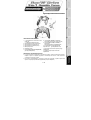 74
74
-
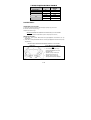 75
75
-
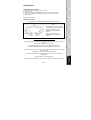 76
76
-
 77
77
-
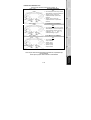 78
78
-
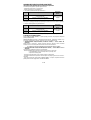 79
79
-
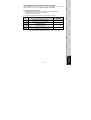 80
80
-
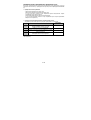 81
81
-
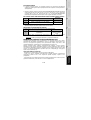 82
82
-
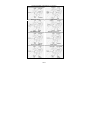 83
83
-
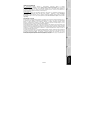 84
84
-
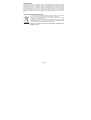 85
85
Thrustmaster RUN'N' DRIVE 3-IN-1 RUMBLE FORCE Manuel utilisateur
- Taper
- Manuel utilisateur
- Ce manuel convient également à
dans d''autres langues
- italiano: Thrustmaster RUN'N' DRIVE 3-IN-1 RUMBLE FORCE Manuale utente
- English: Thrustmaster RUN'N' DRIVE 3-IN-1 RUMBLE FORCE User manual
- español: Thrustmaster RUN'N' DRIVE 3-IN-1 RUMBLE FORCE Manual de usuario
- Deutsch: Thrustmaster RUN'N' DRIVE 3-IN-1 RUMBLE FORCE Benutzerhandbuch
- русский: Thrustmaster RUN'N' DRIVE 3-IN-1 RUMBLE FORCE Руководство пользователя
- Nederlands: Thrustmaster RUN'N' DRIVE 3-IN-1 RUMBLE FORCE Handleiding
Documents connexes
-
Thrustmaster RUN'N' DRIVE 3-IN-1 Le manuel du propriétaire
-
Thrustmaster 2960695 Manuel utilisateur
-
Thrustmaster RUN'N' DRIVE WIRELESS 3-IN-1 Le manuel du propriétaire
-
Thrustmaster FERRARI WIRELESS GAMEPAD 430 SCUDERIA Le manuel du propriétaire
-
TRUSTMASTER DUAL TRIGGER 2-IN-1 RUMBLE FORCE Le manuel du propriétaire
-
Thrustmaster T-WIRELESS 3-IN-1 Le manuel du propriétaire
-
Thrustmaster T-WIRELESS 3 IN 1 RUMBLE FORCE Le manuel du propriétaire
-
Thrustmaster 2960714 Manuel utilisateur
-
Thrustmaster 2960696 2962067 Manuel utilisateur
-
TRUSTMASTER ADVANCE WIRELESS DUAL TRIGGER Le manuel du propriétaire
Autres documents
-
TRUSTMASTER Ferrari GT Experience Le manuel du propriétaire
-
Hori T.A.C. Grips (PS4-054E) Manuel utilisateur
-
Sabrent USB-GAMEPAD Manuel utilisateur
-
SPEEDLINK SL-6542 Mode d'emploi
-
NGS TANKER Fiche technique
-
SPEEDLINK StormTrooper Mode d'emploi
-
SPEEDLINK Bullfrog Blue Touch Edition Mode d'emploi
-
Saitek 4-in-1 Vibration Wheel Manuel utilisateur
-
 G-Mate MAG II Gun Manuel utilisateur
G-Mate MAG II Gun Manuel utilisateur